प्रतिक्रिया वीडियो बनाने और दृश्य प्राप्त करने के लिए क्या करें और क्या न करें
YouTube वीडियो शुरू करना चुनौतीपूर्ण हो सकता है, लेकिन आप लोकप्रिय शैलियों से शुरुआत कर सकते हैं, जैसे एक प्रतिक्रिया वीडियो बना रहे हैं. अवधारणा सीधी है, क्योंकि सबसे रोमांचक भागों के लिए टिप्पणियाँ और प्रतिक्रियाएँ देते समय आपको क्लिप में चर्चा के लिए केवल एक विषय चुनने की आवश्यकता है। हालाँकि यह शैली व्यापक है और इसे कई तरीकों से किया जा सकता है, यह लेख प्रतिक्रिया वीडियो की तैयारी के लिए सर्वोत्तम युक्तियाँ दिखाएगा। इस बीच, आप कुछ अनुशंसित उपकरण भी देख सकते हैं जिनकी आपको परियोजना के लिए आवश्यकता हो सकती है।
गाइड सूची
भाग 1: प्रतिक्रिया वीडियो बनाने के लिए मुझे कौन से उपकरण तैयार करने चाहिए भाग 2: YouTube के लिए प्रतिक्रिया वीडियो बनाते समय क्या ध्यान रखना चाहिए भाग 3: शूटिंग के बाद प्रतिक्रिया वीडियो संपादित करने के लिए AnyRec का उपयोग करें भाग 4: प्रतिक्रिया वीडियो के बारे में अक्सर पूछे जाने वाले प्रश्नभाग 1: प्रतिक्रिया वीडियो बनाने के लिए मुझे कौन से उपकरण तैयार करने चाहिए
एक YouTube निर्माता के रूप में आपकी यात्रा आपके द्वारा उपयोग किए जाने वाले उपकरणों से शुरू होती है। यह शूटिंग के लिए एक हाई-एंड स्मार्टफोन हो सकता है, लेकिन यह आपको कई पहलुओं में सीमित कर देगा। बेहतर परिणामों के लिए कैमरा और माइक्रोफ़ोन में निवेश करने पर विचार करें।
1. रोडे वीडियोमाइक

फिल्मांकन के लिए व्यावहारिक विकल्पों वाला एक हल्का माइक्रोफोन। यह उच्च-दिशात्मक रिकॉर्डिंग के लिए सुपर-कार्डियोइड कंडेनसर के साथ कंपन-प्रेरित शोर को कम करता है। रोडे वीडियोमाइक को इसकी चर ध्वनि कटौती के लिए प्रशंसा मिलती है जो मुखर चिल्लाहट और शोर को कम कर सकती है।
2. ब्लू यति एक्स

माइक एक बहु-आयामी उपकरण है जिसमें आगे, किनारे और पीछे से डायाफ्राम होता है, जिसका उपयोग पॉडकास्ट, स्ट्रीमिंग और रिकॉर्डिंग के लिए किया जा सकता है। इसे सेट करना उतना ही सरल है जितना माइक्रो यूएसबी केबल को प्लग करना और उसे कंप्यूटर में इनपुट करना।
3. सोनी ZV-E10

जब व्लॉगिंग की बात आती है तो सोनी सर्वोत्तम डिवाइस तैयार करता है। यह पूरी तरह से आर्टिकुलेटेड कैमरा चेहरों को सहजता से ट्रैक करने के लिए एक उत्कृष्ट ऑटोफोकस सिस्टम के साथ रिकॉर्डिंग के दौरान खुद की निगरानी करना आसान बनाता है।
4. फुजीफिल्म एक्स-एस10


यदि आपके पास 4K कैमरा खरीदने का बजट है, तो Fujifilm X-S10 की अनुशंसा की जाती है। इसके अच्छी तरह से निर्मित नियंत्रण और आर्टिकुलेटेड स्क्रीन रिकॉर्डिंग करते समय एक सहज वर्कफ़्लो बनाते हैं। इस कैमरे के साथ, आप एक आउटडोर वीलॉग की प्रतीक्षा कर सकते हैं क्योंकि यह अस्थिर रिकॉर्डिंग को सुचारू कर देगा।
भाग 2: YouTube के लिए प्रतिक्रिया वीडियो बनाते समय क्या ध्यान रखना चाहिए
जैसा कि उल्लेख किया गया है, किसी विशिष्ट विषय पर आपकी प्रतिक्रियाओं को फिल्माने के कई तरीके हो सकते हैं। लेकिन सामान्य नियमों का उपयोग करके, आपको अपने लिए सबसे अच्छी अवधारणा मिल सकती है। प्रतिक्रिया वीडियो बनाने पर क्या विचार करना चाहिए, इसके लिए नीचे दी गई सूची देखें।
- आपकी प्रतिक्रियाएँ और भावनाएँ बहुत दृश्यात्मक होनी चाहिए। दर्शकों की रुचि को पकड़ने के लिए चेहरे के भावों को थोड़ा बढ़ा-चढ़ाकर पेश किया जा सकता है।
- आपके द्वारा चुने गए विषय पर टिप्पणी या समीक्षा जोड़ना सुनिश्चित करें। इससे आपका वीडियो कॉपीराइट नहीं होगा, क्योंकि आप उनकी सामग्री को एक विचार के रूप में उपयोग कर रहे हैं।
- ऐसा रुझान चुनें जो कई लोगों को विवादास्पद या मनोरंजक लगे। यह हाल का सुपर बाउल हैलटाइम शो, कोई संगीत कार्यक्रम आदि हो सकता है।
- उच्च गुणवत्ता वाले वीडियो बनाने के लिए उचित उपकरण का उपयोग करें। साथ ही, दर्शकों का ध्यान खींचने के लिए एक अनोखा थंबनेल और शीर्षक बनाएं।
भाग 3: शूटिंग के बाद प्रतिक्रिया वीडियो संपादित करने के लिए AnyRec का उपयोग करें
वीडियो शूट करने के बाद वीडियो एडिटिंग के लिए कौन सा सॉफ्टवेयर इस्तेमाल करें? नंबर एक अनुशंसित उपकरण है AnyRec Video Converter- परिवर्तित करने, संपीड़ित करने और अधिक उद्देश्यों के लिए एक मीडिया संपादक। इंटरफ़ेस सहज रूप से डिज़ाइन किया गया है, इसलिए उपयोगकर्ता के पास नियंत्रण का अभ्यास करने के लिए केवल कुछ मिनट होंगे। यह वीडियो की गुणवत्ता को 4K तक बेहतर बनाने के लिए नवीनतम AI तकनीक से भी संचालित है। AnyRec वीडियो कन्वर्टर में आपके प्रतिक्रिया वीडियो को केवल एक मिनट में निर्यात करने की 50 गुना तेज गति है, जो महत्वाकांक्षी YouTube रचनाकारों के लिए एक सहज वर्कफ़्लो बनाता है।

MP4, MOV और MKV जैसे सभी लोकप्रिय इनपुट और आउटपुट स्वरूपों का समर्थन करें।
ट्रिमर, मर्जर, कटर और फ़्लिपर जैसी उन्नत सुविधाएँ प्रदान करें।
वीडियो कोडेक, फ़्रेम दर, रिज़ॉल्यूशन आदि के लिए कॉन्फ़िगर करने योग्य सेटिंग्स।
720p, 1080p और 4K UHD का उपयोग करने के लिए लचीली रिज़ॉल्यूशन सेटिंग्स।
सुरक्षित डाऊनलोड
सुरक्षित डाऊनलोड
स्टेप 1। AnyRec की वेबसाइट से सॉफ़्टवेयर डाउनलोड और इंस्टॉल करें। वीडियो कनवर्टर लॉन्च करें और "जोड़ें" बटन पर क्लिक करके प्रतिक्रिया वीडियो अपलोड करें। आप एकाधिक क्लिप भी अपलोड कर सकते हैं.
सुरक्षित डाऊनलोड
सुरक्षित डाऊनलोड
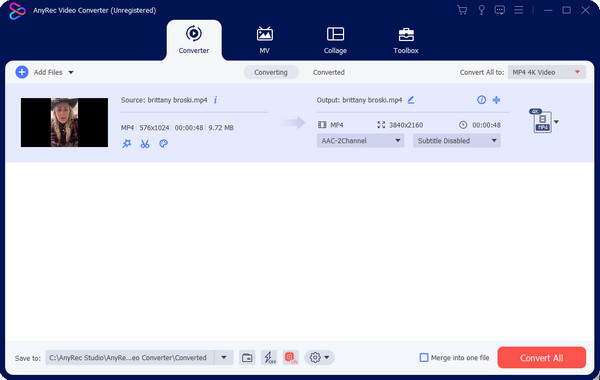
चरण दो।संपादन विंडो प्रकट करने के लिए स्टार वैंड आइकन के साथ "संपादित करें" बटन पर क्लिक करें। फ़िल्टर, प्रभाव या वॉटरमार्क लागू करने के लिए शीर्ष पर स्थित टैब पर क्लिक करें। सभी प्रभावों को सहेजने के लिए "ओके" बटन पर क्लिक करें।
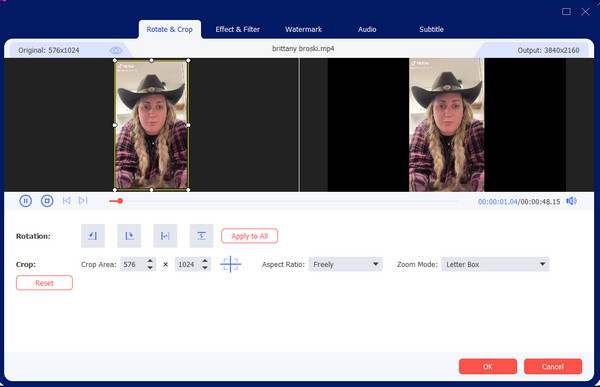
चरण 3।किसी क्लिप को ट्रिम या कट करने के लिए, कैंची आइकन के साथ "कट" बटन पर क्लिक करें। सेगमेंट का एक क्रम बनाने के लिए फास्ट स्प्लिट टूल का उपयोग करें जिसे आप अवांछित भागों के बिना मर्ज कर सकते हैं।
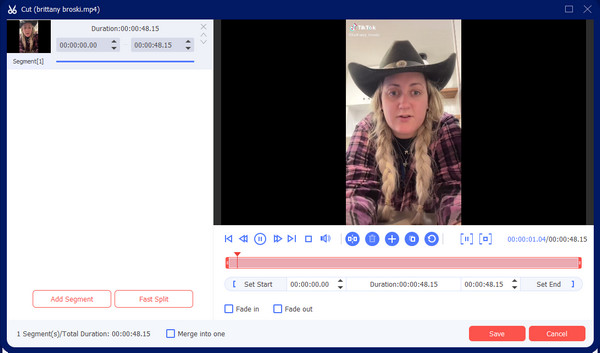
चरण 4।उन्नत सेटिंग्स कस्टम प्रोफ़ाइल मेनू में होंगी। आप वीडियो प्रारूप, फ़्रेम दर, बिटरेट आदि बदल सकते हैं। अंत में, आउटपुट फ़ाइल को संसाधित करने के लिए "कन्वर्ट ऑल" बटन पर क्लिक करें।
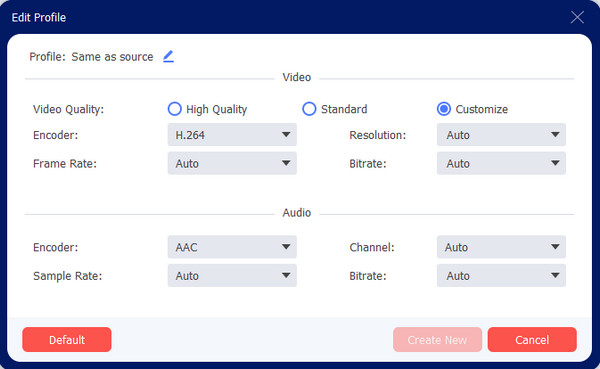
सुरक्षित डाऊनलोड
सुरक्षित डाऊनलोड
बोनस युक्तियाँ: लोकप्रिय प्रतिक्रिया वीडियो YouTubers
उन लोकप्रिय YouTube व्लॉगर्स से प्रेरणा लें जिनके लाखों अनुयायी और दृश्य हैं। आप रचनाकारों की विभिन्न टिप्पणियाँ और समीक्षाएँ देखने के लिए विविध प्रतिक्रिया वीडियो देख सकते हैं। और कुछ आप भी सीख सकते हैं व्लॉग विचार इन प्रभावशाली लोगों से.
यूट्यूबर्स देखें:
- ज़ियास!
- चार्मएक्स
- ड्वेन एन जैज़
- एफबीई
- H3H3
- रील अस्वीकार करता है
- जेबी कोय
- mrnigelng
भाग 4: प्रतिक्रिया वीडियो के बारे में अक्सर पूछे जाने वाले प्रश्न
-
प्रतिक्रिया वीडियो बनाने के लिए सबसे अच्छी टिकटॉक क्लिप कौन सी हैं?
प्रतिक्रिया देने के लिए वीडियो ढूंढने के लिए टिकटॉक ऐप सबसे अच्छी जगह है। गायन, नए कपड़ों के रुझान, मेट गाला, खाना पकाने और वीडियो गेम जैसी समान शैली के क्लिप संकलित करें। टिकटॉक क्लिप छोटी हैं, इसलिए अधिक खोजना और संकलित करना सुनिश्चित करें।
-
प्रतिक्रिया वीडियो व्यसनी क्यों हैं?
एक अध्ययन में चर्चा की गई कि प्रतिक्रिया वीडियो मस्तिष्क को रिएक्टर से न्यूरॉन्स को प्रतिबिंबित करने की अनुमति देते हैं, जो लत लग सकता है क्योंकि भावनाएं अलग-अलग हो सकती हैं, जैसे कि मजाकिया, डरावना, भावनात्मक और घृणित।
-
क्या मैं अपनी YouTube सामग्री को अन्य सोशल मीडिया ऐप्स पर साझा कर सकता हूं?
हाँ। अपने प्रतिक्रिया वीडियो को अन्य प्लेटफार्मों पर साझा करने से आपको जल्दी से व्यूज और फॉलोअर्स हासिल करने में मदद मिलती है। हालाँकि, इंस्टाग्राम या फेसबुक पर वीडियो को फिट करने के लिए आपको पहलू अनुपात को 1:1, 9:16 या 4:5 में बदलना होगा। साथ ही, दर्शकों को अपनी YouTube प्रोफ़ाइल पर लाने के लिए केवल एक मिनट का वीडियो साझा करें।
निष्कर्ष
किसी वीडियो पर प्रतिक्रिया देना आजकल वायरल है, और आप अपना नाम बनाने के लिए इस चलन में कूद सकते हैं। अनुशंसित पेशेवर प्रयास करें और एक्शन कैमरे और माइक्रोफ़ोन, साथ ही सर्वश्रेष्ठ YouTubers, और आप कर सकते हैं एक प्रतिक्रिया वीडियो बनाएं अपनी खुद के लिये। प्रतिक्रिया देने के लिए कई चीजें हैं, लेकिन आप इस उपयोगी पोस्ट के साथ अपना काम व्यवस्थित कर सकते हैं। इसके अलावा, AnyRec वीडियो कन्वर्टर अपने सरल नेविगेशन के साथ संपादन में आपका कुछ समय बचा सकता है। इसे निःशुल्क डाउनलोड करें और वीडियो के सर्वोत्तम परिणाम देखें।
सुरक्षित डाऊनलोड
सुरक्षित डाऊनलोड
